
- •Глава 39. Из чего состоит чертеж
- •39.1. Листы
- •39.2. Виды
- •39.3. Знак неуказанной шероховатости
- •39.3.1. Простановка знака
- •39.3.2. Настройка параметров текста знака неуказанной шероховатости
- •39.3.3. Редактирование и удаление знака
- •39.4. Технические требования
- •Глава 40. Управление листами
- •40.1. Основная надпись и формат листа
- •40.2. Добавление листа
- •40.3. Удаление листа
- •40.4. Переключение между листами
- •40.5. Нумерация листов
- •Глава 41. Основная надпись чертежа
- •41.1. Заполнение основной надписи
- •41.1.1. Пользовательское меню
- •41.1.2. Дата
- •41.1.3. Текстовые шаблоны
- •41.1.4. Коды и наименования
- •41.2. Удаление содержимого основной надписи
- •Глава 42. Общие сведения о видах
- •42.1. Черчение в различных масштабах
- •42.2. Возможные состояния видов
- •42.3. Создание простого вида
- •42.4. Настройка параметров видов
- •Глава 43. Общие приемы работы с видами
- •43.1. Переключение между видами
- •43.2. Изменение состояния вида
- •43.3. Изменение параметров вида
- •43.4. Выделение вида
- •43.5. Копирование и перенос видов через буфер
- •43.6. Удаление вида
- •43.7. Настройка отрисовки фоновых и выключенных видов
- •43.8. Компоновка видов на чертеже
- •Глава 44. Слои
- •44.1. Состояния слоев
- •44.2. Менеджер документа
- •44.3. Создание нового слоя
- •44.4. Переключение между слоями
- •44.5. Изменение состояния и параметров слоя
- •44.6. Выделение слоя
- •44.7. Удаление слоя
- •44.8. Настройка отрисовки фоновых слоев
- •44.9. Управление слоями в графическом документе
- •44.9.1. Наборы слоев
- •44.9.2. Настройка группирования слоев
- •44.9.3. Операции с наборами слоев
- •Глава 45. Технические требования
- •45.1. Размещение технических требований на чертеже
- •45.2. Разбивка технических требований на страницы
- •45.3. Редактирование и удаление технических требований
- •45.4. Настройка технических требований
- •Глава 46. Разбиение чертежа на зоны
- •Глава 47. Общие сведения об ассоциативных видах
- •47.1. Дерево построения чертежа
- •47.3. Настройка ассоциативных видов
- •47.3.1. Параметры
- •47.3.2. Линии
- •47.3.3. Объекты
- •47.4. Умолчательная настройка ассоциативных видов
- •Глава 48. Построение видов
- •48.1. Стандартные виды
- •48.2. Произвольный вид
- •48.3. Проекционный вид
- •48.4. Вид по стрелке
- •48.5. Местный вид
- •48.6. Выносной элемент
- •48.7. Разрез/сечение
- •48.8. Местный разрез
- •48.9. Вид с разрывом
- •48.9.1. Создание разрыва
- •48.9.2. Направление сдвига при разрыве
- •48.9.3. Амплитуда
- •48.9.4. Настройка параметров линии разрыва
- •Глава 49. Приемы работы с ассоциативными видами
- •49.1. Назначение «неразрезаемых» компонентов
- •49.2. Отключение изображения компонента на виде
- •49.3. Переход к редактированию модели
- •49.4. Предупреждения о необходимости перестроения чертежа и об ошибках
- •49.5. Заполнение основной надписи ассоциативного чертежа
- •49.5.1. Синхронизация основной надписи и модели
- •49.6. Разрушение ассоциативных связей
- •Глава 50. Общие сведения о фрагментах
- •50.1. Способы вставки фрагментов
- •Глава 51. Фрагменты в графическом документе
- •51.1. Вставка фрагмента
- •51.1.1. Вставка параметрического фрагмента
- •51.2. Создание и вставка локальных фрагментов
- •51.3. Редактирование вставленных фрагментов
- •51.3.1. Редактирование содержимого фрагмента
- •51.3.2. Редактирование параметров вставки
- •51.3.3. Замена источника
- •51.4. Управление фрагментами
- •51.5. Удаление вставок фрагментов из главного документа
- •Глава 52. Общие сведения о параметризации
- •52.1. Что такое параметрическое изображение
- •52.4. Принципы и приемы наложения связей и ограничений
- •52.5. Рекомендации по использованию параметрических возможностей
- •52.6. Особенности работы с параметрическими объектами
- •52.7. Параметрический режим
- •52.8. Общий порядок действий при построении параметрического изображения
- •52.9. Подготовка параметрических фрагментов для вставки в другие документы
- •Глава 53. Наложение связей и ограничений
- •53.1. Горизонталь
- •53.2. Вертикаль
- •53.3. Выравнивание точек по горизонтали
- •53.3.1. Выбор точки для выравнивания из нескольких совпадающих
- •53.4. Выравнивание точек по вертикали
- •53.5. Объединение точек
- •53.6. Точка на кривой
- •53.7. Симметрия двух точек
- •53.8. Параллельность
- •53.9. Перпендикулярность
- •53.10. Коллинеарность
- •53.11. Касание
- •53.12. Равенство радиусов
- •53.13. Равенство длин
- •53.14. Фиксация точки
- •53.15. Фиксация размера
- •53.16. Установка значения размера
- •53.17. Параметризация объектов
- •Глава 54. Отображение ограничений и степеней свободы
- •54.1. Ограничения
- •54.2. Степени свободы
- •Глава 55. Задание зависимостей между параметрическими переменными
- •55.1. Создание переменных
- •55.2. Ввод зависимостей
- •Глава 56. Просмотр и удаление связей и ограничений
- •56.1. Показать/удалить ограничения
- •56.2. Удалить все ограничения
- •57.1. Преобразование обычного изображения в параметрическое
- •57.2. Преобразование параметрического изображения в обычное
- •57.3. Редактирование параметрического изображения
- •57.3.1. Управление значениями размеров
- •57.3.2. Изменение значений переменных
- •57.3.3. Редактирование перетаскиванием точек
- •Глава 58. Общие сведения об атрибутах
- •Глава 59. Создание типов атрибутов
- •59.1. Создание атрибута табличного типа
- •59.1.1. Выбор прототипа
- •59.1.2. Описание структуры
- •59.2. Создание библиотеки типов атрибутов
- •59.3. Управление типами атрибутов
- •Глава 60. Использование атрибутов
- •60.1. Присвоение атрибутов объектам и документам
- •60.1.1. Атрибут одного графического объекта
- •60.1.2. Атрибут нескольких графических объектов
- •60.1.3. Атрибут документа
- •60.2. Копирование атрибутов между объектами
- •60.3. Операции с атрибутами объектов
- •60.4. Поиск объектов с использованием атрибутов
- •60.4.1. Атрибуты численного типа
- •60.4.2. Атрибуты строчного типа
- •60.4.3. Атрибуты табличного типа
- •Глава 61. Общие сведения
- •61.1. Текстовый курсор и управление им
- •Глава 62. Общие приемы работы
- •62.1. Выбор шрифта и установка его параметров
- •62.2. Редактирование текста, режимы вставки и замены
- •62.3. Выделение фрагментов текста
- •62.4. Копирование и перенос текста через буфер
- •62.5. Форматирование текста
- •62.5.1. Изменение параметров абзаца
- •62.5.2. Смена регистра символов
- •62.5.3. Переключение на латинские символы или кириллицу
- •62.6. Символы форматирования
- •62.7. Поиск и замена текста
- •62.7.1. Поиск текста
- •62.7.2. Замена текста
- •62.8. Использование блоков текста
- •62.9. Специальные вставки
- •62.9.1. Дроби
- •62.9.2. Индексы
- •62.9.3. Надстроки и подстроки
- •62.9.4. Специальные знаки и обозначения
- •62.9.5. Символы
- •62.9.6. Текстовые шаблоны
- •62.9.7. Вертикальный текст
- •62.9.8. Иллюстрации
- •62.10. Списки
- •62.10.1. Создание списков и управление ими
- •62.10.2. Настройка параметров списков
- •62.11. Стили текста
- •62.11.1. Выбор текущего стиля текста
- •62.12. Проверка правописания
- •62.13. Выполнение проверки
- •62.14. Настройка параметров проверки правописания
- •62.15. Словари
- •62.15.1. Создание нового вспомогательного словаря
- •62.15.2. Подключение существующего вспомогательного словаря
- •Глава 63. Текст в графическом документе
- •63.1. Надписи
- •63.1.1. Редактирование положения и текста надписи
- •63.1.2. Формат надписей на чертеже
- •63.2. Тексты, входящие в состав сложных объектов
- •63.3. Ссылки
- •63.3.1. Создание
- •63.3.2. Обновление
- •63.3.3. Редактирование
- •63.3.4. Разрушение
- •Глава 64. Создание текстового документа
- •64.1. Режим отображения
- •64.2. Основная надпись и формат
- •64.3. Дополнительные листы
- •64.4. Настройка параметров текста документа
- •Глава 65. Общие сведения
- •65.1. Приемы работы
- •65.1.1. Ввод текста в ячейку таблицы
- •65.1.2. Выделение ячеек, строк и столбцов таблицы
- •65.1.3. Объединение и разделение ячеек
- •65.1.4. Изменение размеров ячеек таблицы
- •65.1.5. Вставка и удаление строк и столбцов таблицы
- •65.1.6. Границы ячеек
- •65.1.7. Сохранение таблиц
- •65.1.8. Блокировка размеров таблицы
- •65.1.9. Форматирование ячеек
- •65.2. Настройка параметров текста в таблице
- •Глава 66. Использование таблиц
- •66.1. Таблицы в графическом документе
- •66.1.1. Вставка таблицы из файла
- •66.1.2. Редактирование таблицы
- •66.2. Таблицы в текстовом документе
- •66.3. Прочие случаи использования таблиц
- •Глава 67. Общие сведения
- •67.1. Информационное окно
- •Глава 68. Измерения на плоскости
- •68.1. Координаты точки
- •68.2. Расстояние между двумя точками
- •68.3. Расстояние между точками на кривой
- •68.4. Расстояние от кривой до точки
- •68.5. Расстояние между двумя кривыми
- •68.6. Угол между двумя прямыми/отрезками
- •68.7. Угол, образованный тремя точками
- •68.8. Длина кривой
- •68.9. Площадь
- •69.1. Задание границ объектов
- •69.2. МЦХ плоских фигур
- •69.3. МЦХ тел вращения
- •69.4. МЦХ тел выдавливания
- •Глава 70. Менеджер библиотек
- •70.1. Окно Менеджера библиотек
- •70.2. Управление Менеджером библиотек
- •70.3. Управление библиотеками
- •Глава 71. Библиотека фрагментов
- •71.1. Создание библиотеки фрагментов
- •71.2. Вставка фрагментов из библиотеки
- •71.3. Отключение библиотеки
- •71.4. Сервисные функции
- •Глава 72. Общие сведения о печати документов
- •72.1. Режим предварительного просмотра
- •72.2. Размещение документов на поле вывода
- •72.2.1. Перемещение документа
- •72.2.2. Поворот документа
- •72.2.3. Масштабирование документа
- •72.2.4. Подгонка масштаба документа
- •72.2.5. Одновременное размещение нескольких документов
- •72.3. Масштаб просмотра
- •72.4. Печать части изображения
- •72.5. Отмена печати указанных страниц
- •72.6. Установка фильтров вывода
- •72.7. Настройка параметров вывода
- •72.8. Выбор нужного принтера (плоттера) и его настройка
- •72.9. Особенности вывода документов на векторные устройства
- •Глава 73. Печать графических документов и моделей
- •Глава 74. Печать текстовых документов и спецификаций
- •Глава 75. Обмен информацией с другими системами
- •75.1. Импорт
- •75.2. Экспорт
- •75.3. Сохранение в растровый формат
- •75.3.1. Чертеж, фрагмент
- •75.3.2. Многолистовой чертеж
- •75.3.3. Текстовый документ, спецификация
- •75.3.4. Условия, определяющие возможность записи
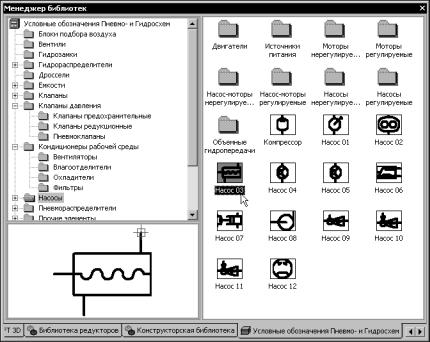
Глава 71.
Библиотека фрагментов
При работе в КОМПАС!3D V8 вы можете сохранять созданные изображения типовых де! талей во фрагментах, а затем вставлять их в новые чертежи. Если во время работы часто возникает необходимость вставлять в чертежи одни и те же фрагменты, удобно пользо! ваться библиотеками фрагментов. В библиотеках можно упорядоченно хранить различ! ные типовые фрагменты с произвольными комментариями к ним. Использование биб! лиотек фрагментов упрощает поиск и вставку в документ готовых изображений.
Каждая библиотека фрагментов представляет собой отдельный файл с расширением lfr. Фрагменты библиотеки не являются отдельными файлами на диске, а входят составны! ми частями в единый файл библиотеки. Фрагменты хранятся в виде упорядоченных списков в подразделах и корневом разделе библиотеки. Имена фрагментов и разделов библиотеки могут состоять из любых символов, количество фрагментов и разделов не ограничено.
В стандартный комплект поставки КОМПАС!3D V8 включены некоторые библиотеки фрагментов (например, библиотека технологических обозначений). Для работы с библи! отеками фрагментов, не входящими в стандартный комплект поставки системы, требу! ется отдельно оплачиваемая лицензия.
Каждая библиотека фрагментов отображается на отдельной вкладке Менеджера библи! отек (рис. 71.1).
Рис. 71.1. Пример библиотеки фрагментов
Для настройки внешнего вида вкладки служит команда Вид из ее контекстного меню.
241

Часть XIV. Библиотеки
71.1.Создание библиотеки фрагментов
Чтобы создать новую библиотеку фрагментов, выполните следующие действия.
1.Вызовите из контекстного меню списка разделов Менеджера команду Добавить описание — Библиотеки документов.
2.В появившемся диалоге введите имя несуществующей библиотеки и подтвердите ее со! здание.
3.В появившемся диалоге свойств библиотеки введите ее название в Менеджере.
Созданная библиотека появится в списке библиотек текущего раздела Менеджера. Эта библиотека пока не подключена.
4.Выделите созданную библиотеку и вызовите из контекстного меню команду Подклю чить.
В окне Менеджера библиотек появится вкладка, соответствующая созданной библиоте! ке. Эта вкладка пуста, поскольку вновь созданная библиотека еще не содержит фрагмен! ты.
5.Сформируйте структуру библиотеки с помощью команды Создать раздел из контекс! тного меню вкладки.
6.Включите фрагменты в разделы. Это можно сделать двумя способами:
▼поместить в библиотеку готовые фрагменты,
▼создать фрагменты непосредственно в библиотеке.
Если имеются готовые фрагменты, которые будут храниться в библиотеке, выполните следующие действия.
6.1.Вызовите из контекстного меню вкладки команду Добавить фрагмент в библи отеку....
6.2.В появившемся диалоге укажите каталог и имя файла (файлов) *.frw для включе! ния в библиотеку.
6.3.В появившемся диалоге задания имени фрагмента установите имя по умолчанию (полное или относительное) или введите произвольное имя фрагмента (фрагмен! тов) в библиотеке.
Выбранные фрагменты будут помещены в текущий раздел библиотеки под задан! ными именами.
Если готовых фрагментов нет, выполните следующие действия.
6.4.Вызовите из контекстного меню вкладки команду Новый фрагмент.
6.5.В появившемся диалоге введите имя фрагмента в библиотеке. КОМПАС!3D V8 откроет новое окно фрагмента.
6.6.Создайте изображение, которое будет храниться во фрагменте.
6.7.Сохраните и закройте фрагмент.
Созданный фрагмент будет помещен в текущий раздел библиотеки.
В дальнейшем, чтобы отредактировать библиотечный фрагмент, выделите его в списке и вызовите из контекстного меню команду Редактировать.
242
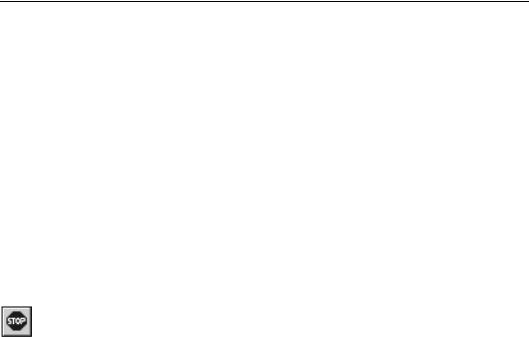
Глава 71. Библиотека фрагментов
Для управления структурой библиотеки служат команды Удалить, Копировать, Выре зать и Вставить контекстного меню. С их помощью вы можете переносить фрагменты и подразделы между разделами, а также удалять ставшие ненужными разделы и фраг! менты.
Кроме того, с помощью команд копирования, вырезания и вставки возможен обмен раз! делами и фрагментами между различными библиотеками фрагментов.
71.2.Вставка фрагментов из библиотеки
Чтобы вставить фрагмент из библиотеки в текущий графический документ, выполните следующие действия.
1.Выделите в списке фрагмент, который требуется вставить, и вызовите из контекстного меню команду Вставить фрагмент в документ. Можно также дважды щелкнуть мы! шью по имени нужного фрагмента.
Система перейдет в режим вставки фрагмента. На Панели свойств появятся элементы управления вставкой (см. табл. 51.1 на с. 98).
2.Настройте параметры вставки на Панели свойств и укажите базовую точку фрагмента.
3.Выполните необходимое количество вставок и нажмите кнопку Прервать команду.
71.3.Отключение библиотеки
Если какая!либо из библиотек фрагментов больше не требуется, вызовите из контекс! тного меню одноименной вкладки команду Закрыть. Библиотека будет отключена от системы КОМПАС!3D V8.
71.4.Сервисные функции
При работе с библиотекой фрагментов доступны сервисные функции, вызываемые ко! мандами контекстного меню вкладки. Эти команды представлены в таблице 71.1.
243
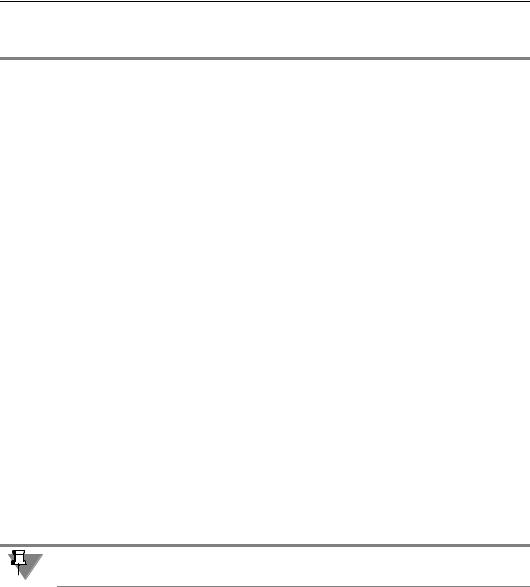
Часть XIV. Библиотеки
Табл. 71.1. Сервисные функции библиотеки
Команда |
Описание |
|
|
Оптимизировать |
Оптимизация библиотеки. |
|
При удалении фрагментов из библиотеки размер ее файла на диске |
|
не меняется. Место в файле, на котором хранился удаленный |
|
фрагмент, остается свободным. При последующем создании |
|
фрагмента в этой библиотеке он записывается на свободное место |
|
в файле библиотеки. Если свободного места нет, размер |
|
библиотеки увеличивается. |
|
Случается, что файл библиотеки, содержащей небольшое |
|
количество фрагментов, имеет значительный размер. |
|
Команда Оптимизировать служит для приведения размера |
|
файла в соответствие с количеством хранящихся в нем |
|
фрагментов. После вызова команды из файла библиотеки |
|
исключаются свободные участки*. |
|
При значительном размере файла библиотеки выполнение |
|
команды может занять несколько минут. |
Втянуть |
Копирование в библиотеку всех фрагментов, существующих в ней |
внешние ссылки |
в виде ссылок на файлы. При этом связь с файлами!источниками |
|
не сохраняется. |
Сохранить |
Сохранение фрагмента библиотеки в отдельном файле на диске. |
фрагмент |
После вызова команды на экране появляется диалог, в котором |
в файл как... |
требуется указать каталок и имя файла для записи. |
Сведения |
Вывод на экран диалога информации о выбранном фрагменте. |
|
|
*Оптимизацию библиотеки моделей можно сравнить с дефрагментацией жесткого диска, произведенной в пределах одного файла.
Две последние команды доступны только в контекстном меню библиотечного фрагмен! та.
244
Часть XV
Печать
